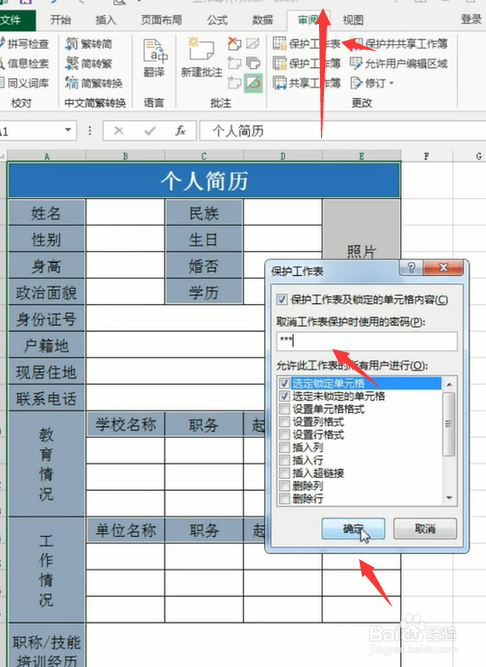1、首先我们打开一个面对我们需要的表格进行 CTRL加a全选。
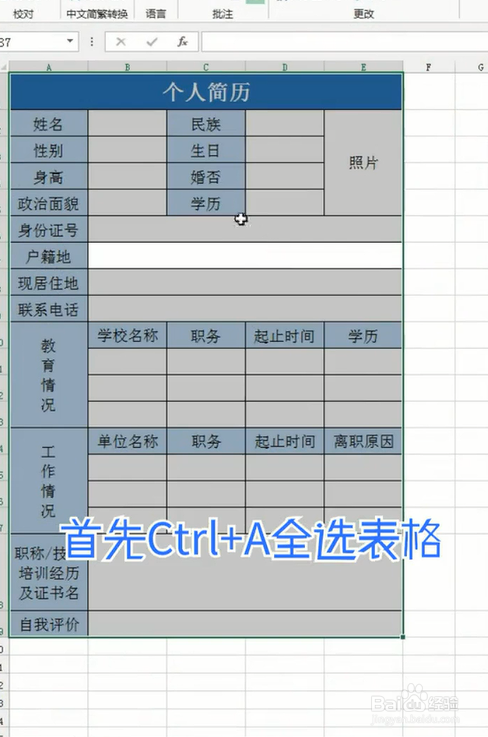
2、然后我们右键,找到设置单元格格式进行点击。
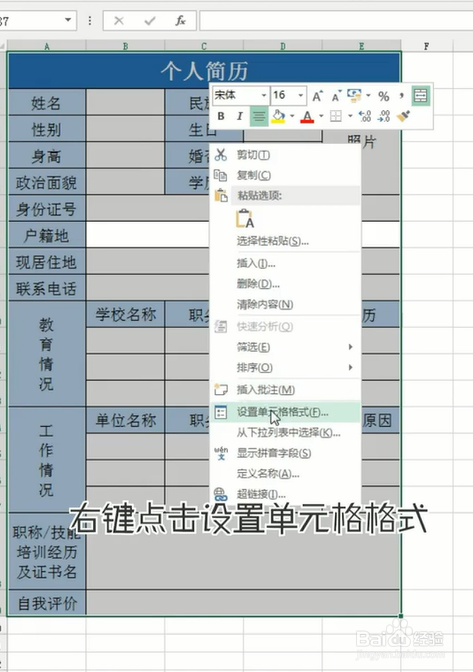
3、在弹出的界面中,找到保护栏目下面的锁定,把那个勾去掉,点击确定即可。
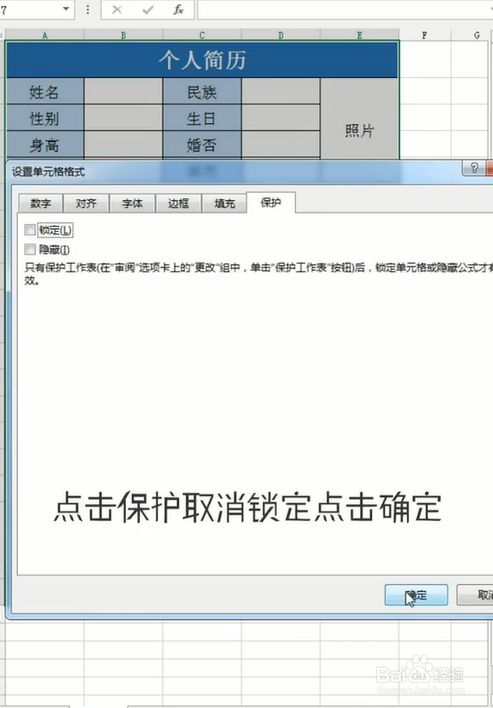
4、回到Excel界面中,ctrl加g,打开定位,点击定位条件按钮。
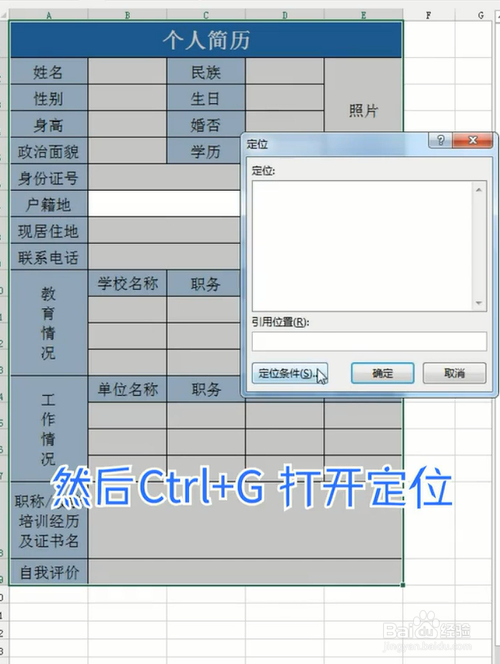
5、在定位条件里面找到常量并进行选择点击确定。
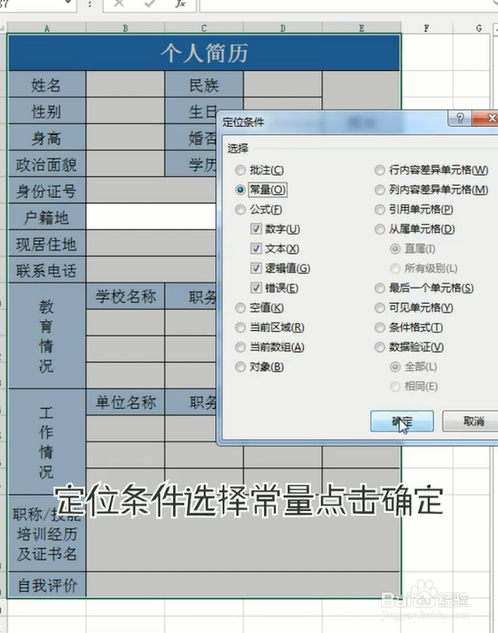
6、回到Excel界面中,对此表格进行单点击勾选单元格格式,把里面的保护,点锁定勾选上,点击确定即可
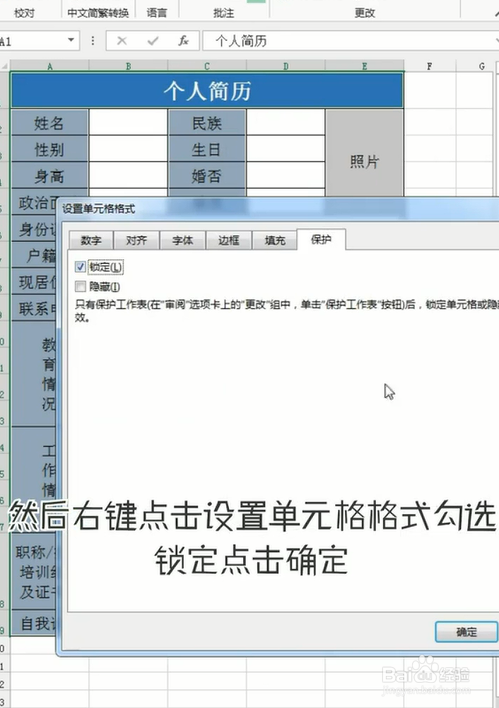
7、然后点击上方的审阅,找到保护工作表,在弹出的界面中输入我们的密码,点击确定,再次输入密码即可。